チュートリアル 2 - 組織内の各ユーザーに対するサンプル 分析情報
このチュートリアルを完了するには、Sales Insights の試用環境またはサンドボックス環境が必要です。
目標
組織内のすべてのユーザーに対するダッシュボードに毎朝表示される "hello world" インサイトを作成すること。
ステップ 1: フローを開始するトリガーを作成する
毎朝、午前 8 時に実行されるトリガーを設定します。
検索で、繰り返しと入力します。検索結果のトリガー オプションで、繰り返しを選択します。
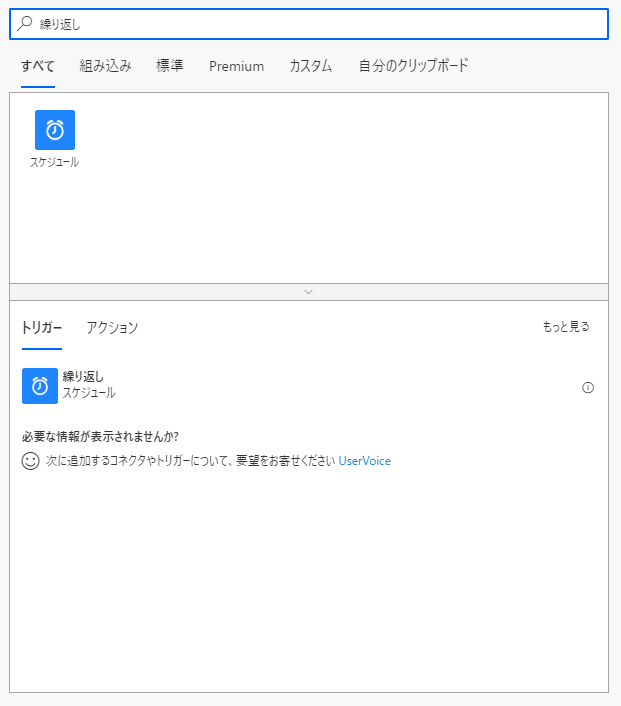
次のトリガーが表示されます。 間隔に 1 と入力し、頻度として日を選択して、トリガーが 1 日に 1 回実行されるようにします。
他の列は、要件に応じて設定できます。 この例では、毎朝午前 8 時にトリガーを実行する必要があるため、設定時間を 8 に設定します。
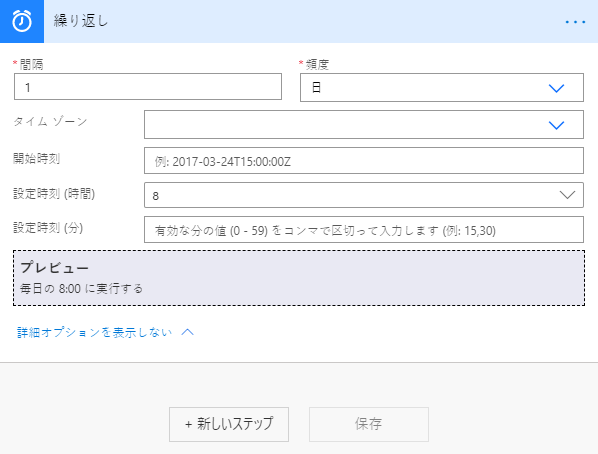
ステップ 2: 組織内のすべてのユーザーを取得する
Dynamics 365 組織からユーザーの一覧を取得するアクションをフローに追加します。
Microsoft Dataverse コネクタを検索して選択します。 アクションでレコードの一覧表示を選択します。
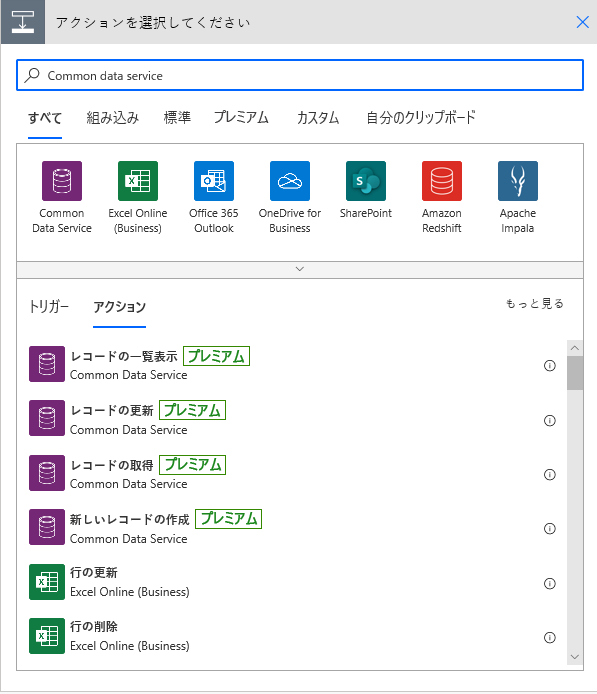
次の画面では、組織からユーザーを取得するために必要な情報を入力できます。
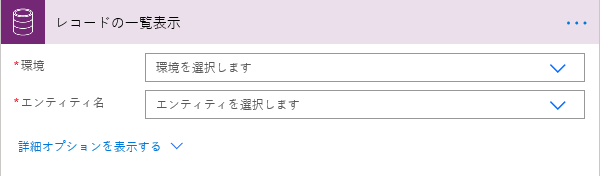
環境: ドロップダウンから組織を選択します。
テーブル名: [テーブル] ドロップダウンからユーザーを選択します。
ステップ 3: 分析情報 カードを作成する
次に、「チュートリアル 1: Hello World」と同じアクションを追加しますが、今回は追加する列がいくつかあります。
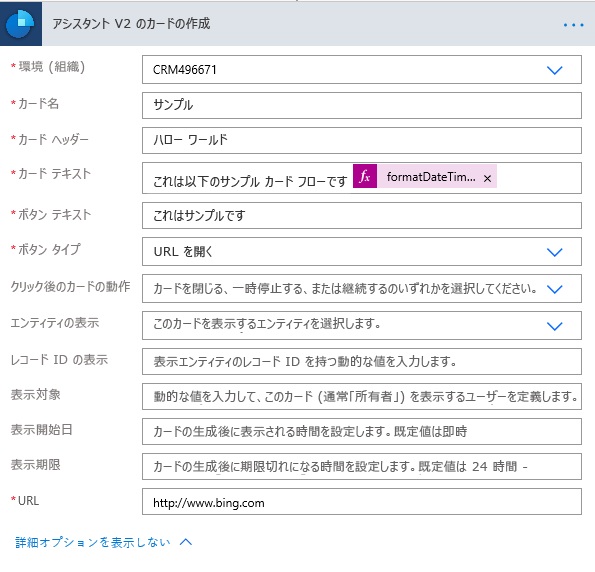
ボタン テーブル: ボタン タイプがテーブルを開くとして選択されている場合は、ドロップダウンからテーブル タイプを選択します。
表示テーブル: カード表示用のテーブルのフォームを使用するテーブル タイプをドロップダウンから選択します。
表示レコード ID: 表示テーブル列で選択したテーブル タイプに対応するテーブルのレコード ID です。
表示対象: Dynamics 365 ダッシュボードでこのカードを表示する必要のあるユーザーのレコード ID/ユーザー ID です。
表示開始: カードの表示を開始する時刻です (既定値は作成直後)。
表示終了: カードが表示された後のカードの有効期限です (既定値は作成後 24 時間)。
すべてのユーザーに対してこのカードを表示するので、表示対象列を設定します。
表示対象列を選択すると、ダイアログがポップアップします。 前のアクションの出力を選択します。 この場合は、Common Data Service コネクタのレコードの一覧表示アクションです。
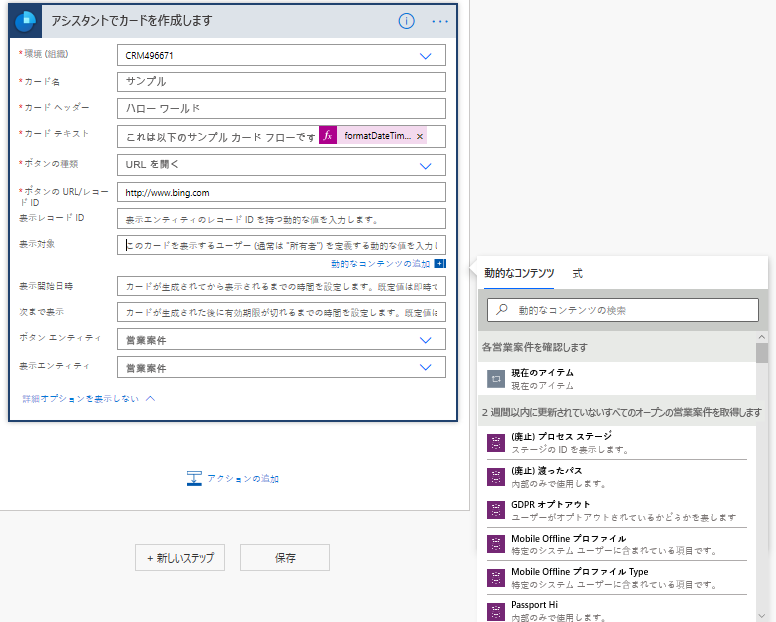
動的コンテンツ検索ボックスで、ユーザー (ユーザーの一意の ID) を検索して選択します。
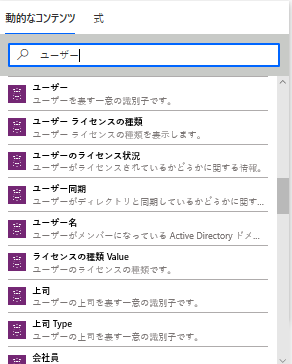
完了すると、レコードの一覧表示から返された各ユーザーに対してカードが作成されることを意味する Apply to each ステートメントが作成されます。
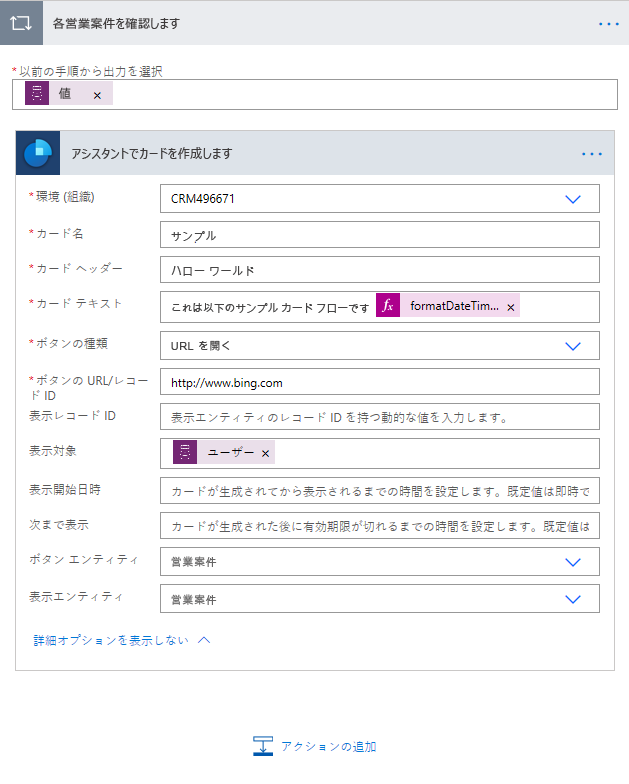
ステップ 4: 保存をクリックしてテストする
これで、すべてのユーザーのダッシュボードにこのカードが表示されるようになります。
ヘルプが必要ですか? コミュニティ フォーラムよりお問い合わせください。